Kuinka korjata Windowsin "Online-vianmäntyspalvelu on pois päältä"

Jos näet Windowsin Online-vianmäntyspalvelu on pois päältä -virheen käyttäessäsi mitä tahansa Windowsin vianmääritysohjelmaa, lue tämä artikkeli nyt!
Windows 10:ssä on paljon sisäänrakennettuja turvaominaisuuksia. Kun määrität sen ensimmäisen kerran, sinun on valittava Windows-salasana. Valitettavasti useimmat ihmiset eivät ole tästä iloisia tai päättävät olla laiskoja: he valitsevat yksinkertaisia asioita, kuten 12345 tai lemmikin nimen. Tässä ei ole mitään turvallista. Toki se voi olla "helppoa" tai "nopeampaa", mutta se ei todellakaan ole turvallinen.
Oletetaan, että kannettava tietokoneesi tai pöytätietokoneesi varastetaan. Kuinka nopeasti luulet varas murtautuvan tämän yksinkertaisen salasanan läpi? He voivat sitten käyttää kaikkea, mukaan lukien kaikki tallennetut pankki- ja maksutietosi.
Ennen kuin näytän sinulle, kuinka koneesi lukitaan, näytän sinulle, kuinka voit vaihtaa salasanasi johonkin paljon turvallisempaan.
Napsauta Käynnistä- painiketta näytön vasemmassa alakulmassa ja valitse sitten pieni ”Asetukset” -rataskuvake.
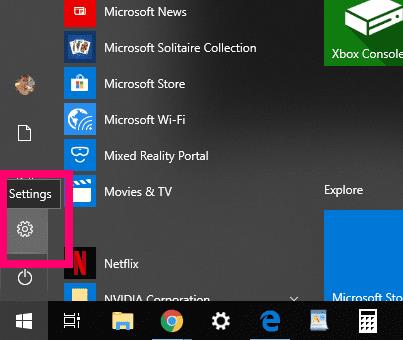
Napsauta seuraavaksi "Tilit".
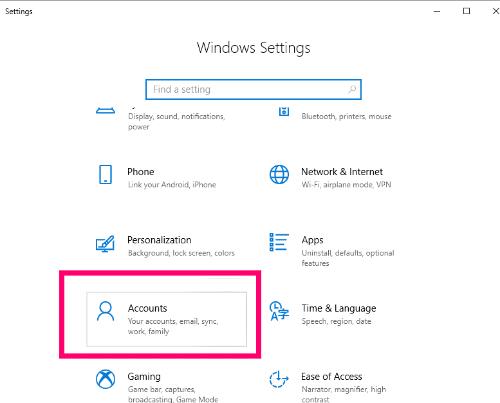
Valitse vasemmalta ”Sign In Options” avataksesi erilaisia tapoja asettaa salasana. Huomaat, että voit vaihtaa salasanan, valita PIN-koodin tai käyttää suosikkikuvaa. Valitse viisaasti: riippumatta siitä, minkä vaihtoehdon valitset, sen on oltava turvallinen. Tätä opetusohjelmaa varten aiomme yksinkertaisesti vaihtaa salasanan, jonka olen jo määrittänyt tälle koneelle.
Napsauta Muuta tilin salasanan alla olevaa ruutua, jossa lukee "Muuta" . Näyttöön tulee laatikko, jossa sinua pyydetään antamaan nykyinen Windows-salasana.
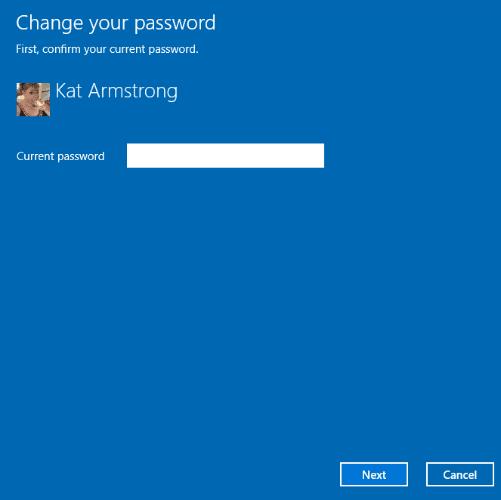
Seuraavassa ruudussa sinun tulee kirjoittaa uusi salasanasi, vahvistaa se ja luoda salasanavihje. Luo jotain, jonka muistat, mutta joka on kuitenkin turvallinen. Käytä isojen ja pienten kirjainten, numeroiden ja symbolien yhdistelmää. Älä koskaan käytä lapsen tai lemmikin nimeä tai äitisi sukunimeä. Hakkerit tai varkaat huomaavat kaikki tämäntyyppiset asiat helposti.
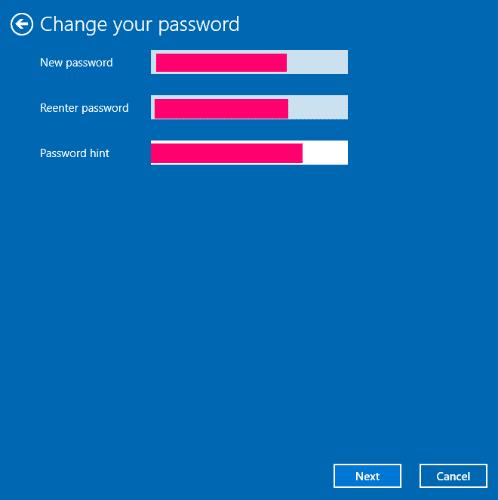
Uudelleen, voit valita ”Kuva salasana” vaihtoehto, vaan: klikkaa ”Lisää” alla ”kirjautua Windowsiin lempikuvansa.” Se pyytää sinua ensin vahvistamaan nykyisen Windows-salasanasi.
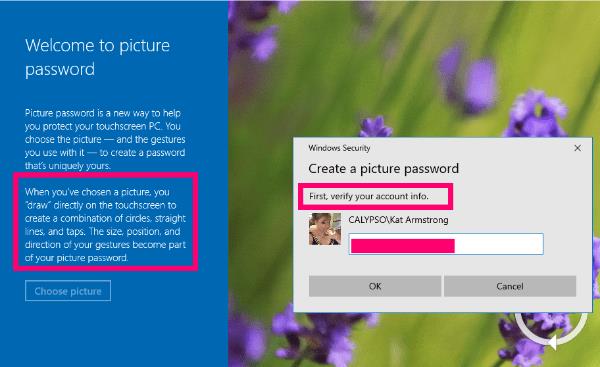
Seuraava asia, jonka teet, on valita valokuva tietokoneeltasi… mutta siinä ei vielä kaikki. Kun olet tehnyt sen, sinua pyydetään napauttamaan ja "piirtämään" valokuvaa luodaksesi tietyn kuvion suorista viivoista ja ympyröistä valokuvasi päälle. Tämä menetelmä on itse asiassa paljon turvallisempi kuin yksinkertainen salasana, mutta sinun on kyettävä muistamaan, missä napautit ja piirsit!
Nyt kun olet lukinnut tietokoneesi upealla salasanalla tai valokuvalla, katsotaanpa tapoja lukita tietokoneesi nopeasti, kun joudut kävelemään pois sen luota.
Paina ”Windows” -näppäintä ja ”L” -näppäintä samanaikaisesti. Tietokone on lukittu, kunnes annat salasanasi.
Paina "CTRL", "ALT" ja "DEL" näppäimiä yhdessä. Napsauta avautuvassa valikossa ”Lukitse” -vaihtoehtoa.
Napsauta "Käynnistä" -painiketta näytön vasemmassa alakulmassa. Kun valikko avautuu, valitse käyttäjäkuvake tai valokuva ja napsauta sitten ”Lukitse”.
Mitä muuta voin auttaa sinua suojaamaan Windows 10 uteliailta katseilta?
Hyvää turvallista tietokoneen käyttöä!
Jos näet Windowsin Online-vianmäntyspalvelu on pois päältä -virheen käyttäessäsi mitä tahansa Windowsin vianmääritysohjelmaa, lue tämä artikkeli nyt!
Kuinka ottaa käyttöön tai poistaa käytöstä Microsoft Windowsin tiedostojen suojauksen ominaisuus rekisterin ja muiden menetelmien avulla Windows 10:ssa ja 11:ssä.
Jos et voi muuttaa hiiren asetuksia Windows 10:ssa, päivitä tai asenna hiiriohjaimet uudelleen. Tai suorita Laitteet ja tulostimet -vianetsintä.
Lue tämä artikkeli oppiaksesi yksinkertaisen vaiheittaisen prosessin yhdistää kannettava tietokone projektoriin tai televisioon Windows 11 ja Windows 10 käyttöjärjestelmillä.
Windows 11 ja 10 tarjoavat käyttöliittymiä ja komentoja, joiden avulla voit hallita järjestelmänvalvojatilin käyttöoikeuksia tehokkaasti.
Tutustu Windows 10:n 10 suosituimpaan pikanäppäimeen ja siihen, miten voit hyödyntää niitä tehokkaasti töissä, koulussa ja muissa asioissa.
Näytön kirkkausasetus Windows 10:ssä on ratkaiseva ominaisuus. Opi säätämään kirkkautta optimaalisesti kontrastin ja käyttömukavuuden parantamiseksi.
Opas BitLockerin käyttöön, Windows 10:n tehokkaaseen salausominaisuuteen. Ota BitLocker käyttöön ja suojaa tiedostosi helposti.
Opas Microsoft Edge -selaushistorian tarkastelemiseen ja poistamiseen Windows 10:ssä. Saat hyödyllisiä vinkkejä ja ohjeita.
Haluatko tietää kopiointi-liittämistoiminnon tehosta Windows 10:ssä? Tässä on kuinka upeasti voit käyttää kopiointi-liitä leikepöydän historiaa kaikissa Windows 10 -laitteissa erittäin helposti.
Öljytesi tietokoneesi suorituskykyä päivittämällä laiteohjaimia Windows 10:ssä. Opi, kuinka voit tehokkaasti hallita laiteajureitasi ja parantaa laitteidesi toimivuutta.
Windows 10 tarjoaa useita mukautusvaihtoehtoja hiirelle, joten voit joustaa, miten kohdistin toimii. Tässä oppaassa opastamme sinut läpi käytettävissä olevat asetukset ja niiden vaikutuksen.
Perheturvasovellus ei toimi Windows 10:ssä? Sovellus ei lataudu laitteellesi? Älä huoli! Tämä viesti kattaa joukon ratkaisuja, joiden avulla voit saada Family Safety -sovelluksen uudelleen käyttöön nopeasti.
Jos Windows Security -uhkapalvelu lakkasi toimimasta, sammuta AntiSpyware ja poista kolmannen osapuolen tietoturvaohjelmisto.
Oppaa kuinka estää Microsoft Edge aukeamasta automaattisesti Windows-käynnistyksessä ja tehosta käynnistysaikaa.
Windows 10:n muistivuoto tapahtuu, kun käyttämäsi sovellus ei palauttanut resursseja järjestelmääsi, kun lopetit sovelluksen käytön. Kun näin tapahtuu, et voi tehdä muita tehtäviä tietokoneellasi, koska tietokoneessa ei ole tarpeeksi RAM-muistia.
Kun viittaamme pilveen, puhumme tallennusjärjestelmästä, joka pitää tiedot tallennettuina ja saatavilla Internetissä. Viime vuosina Google Drive, Dropbox, iCloud ja muut vastaavat kätevät tiedon tallennusvaihtoehdot ovat vakuuttaneet käyttäjät pilvipalvelimen eduista.
Jos asensit tai päivitit äskettäin Windows 10:n, saatat kohdata joitain WiFi-ongelmia. Olemme täällä auttamassa.
Jos käytät Windows 10:tä ja Microsoftin uutta Edge-selainta, saatat miettiä, kuinka voit sammuttaa Adobe Flashin. Oletuksena Microsoft Edgessä on sisäänrakennettu tuki Adobe Flashille, joten se on periaatteessa käytössä koko ajan.
Aiotpa päivittää Windows XP-, Vista-, 7- tai 8-koneesi Windows 10 -käyttöjärjestelmään tai ostaa uuden tietokoneen, jossa on esiasennettu Windows 10, voit kopioida kaikki tiedostosi ja asetuksesi vanhasta koneesta tai vanhasta versiosta Windows Easy Transfer -sovelluksella. Windowsista uuteen tietokoneeseesi, jossa on Windows 10. Tässä artikkelissa opastetaan Windows Easy Transfer -määrityksen vaiheet.
Apple on esitellyt iOS 26:n – merkittävän päivityksen, joka sisältää upouuden himmeän lasin muotoilun, älykkäämpiä kokemuksia ja parannuksia tuttuihin sovelluksiin.
Opiskelijat tarvitsevat tietyn tyyppisen kannettavan tietokoneen opintojaan varten. Sen tulisi olla paitsi riittävän tehokas suoriutuakseen hyvin valitsemassaan pääaineessa, myös riittävän kompakti ja kevyt kannettavaksi koko päivän.
Tässä artikkelissa opastamme sinua, kuinka saat kiintolevyn takaisin käyttöösi, jos se vikaantuu. Seurataanpa matkaa!
Ensi silmäyksellä AirPodit näyttävät aivan muilta aidosti langattomilta nappikuulokkeilta. Mutta kaikki muuttui, kun löydettiin muutamia vähän tunnettuja ominaisuuksia.
Tulostimen lisääminen Windows 10:een on yksinkertaista, vaikka langallisten laitteiden prosessi on erilainen kuin langattomien laitteiden.
Kuten tiedät, RAM-muisti on erittäin tärkeä laitteisto-osa tietokoneessa. Se toimii muistina tiedon käsittelyssä ja on tekijä, joka määrää kannettavan tietokoneen tai PC:n nopeuden. Alla olevassa artikkelissa WebTech360 esittelee sinulle joitakin tapoja tarkistaa RAM-virheitä Windows-ohjelmistolla.
Pidä laitteesi hyvässä kunnossa. Tässä on joitakin hyödyllisiä vinkkejä 3D-tulostimesi huoltamiseen.
Jos Powerbeats Pro ei lataudu, käytä muuta virtalähdettä ja puhdista kuulokkeesi. Jätä kotelo auki lataamisen ajaksi.
Ostitko juuri SSD:n ja toivot sitä parantamaan tietokoneesi sisäistä tallennustilaa, mutta et tiedä, kuinka asentaa SSD? Lue tämä artikkeli nyt!
Etsitkö NAS:ia kotiisi tai toimistoon? Katso tämä lista parhaista NAS-tallennuslaitteista.



























